Tips på Secure Search Borttagning (Avinstallera Secure Search)
Secure Search är ett potentiellt oönskade program som ansluter till Internet och som kan ändra din sökleverantör utan din tillåtelse. Bara tills nyligen, denna utvidgning var som främjas via välrenommerade Chrome web store (chrome.google.com/webstore/detail/secure-search/pighdeelcfelhelmgdeiigfcppbcjenm). Vid denna tid, installationsprogrammet är inte längre tillgänglig, men att inte stoppa misstänkta förlängning som, förresten, är kompatibel med Google Chrome.
Tyvärr, det kan spridas i en mycket aggressiva och skadliga sätt: Via pop-ups som representeras med full-screen webbsidor. Dessutom vilseledande varningar följ dessa pop-ups för att övertyga godtrogna användare att de måste installera den opålitliga VALP. Onödigt att säga, den aggressiva distribution är en anledning stor nog att ta bort Secure Search från operativsystemet, men det finns andra orsaker också.
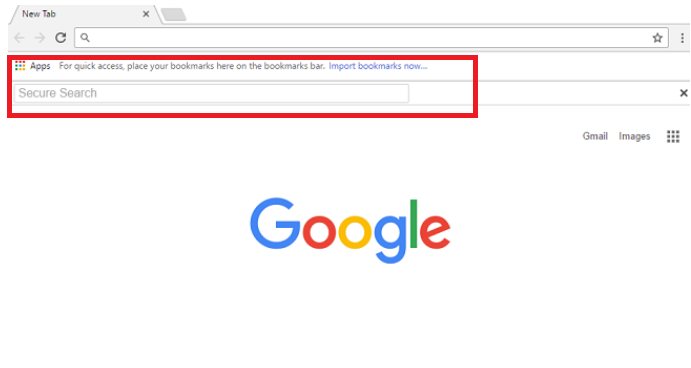
Hämta Removal Toolta bort Secure Search
Har du blivit ombokad till https://lp.securesearch.online/ sidor som representerar Secure Search pop-ups? Om så är fallet, måste du tänka om du har landat på den vilseledande sida av en slump eller om du har omdirigerats till det av skadliga program? I fråga om den senare, måste du ta bort skadlig kod för att säkerställa att du inte är introducerade till vilseledande erbjudanden och fiktiva varningar eller omdirigeras till slumpmässiga platser/sidor utan tillstånd. Eftersom pop-ups för att främja den misstänkta förlängning kan vända sidan i helskärm, användaren kan tycka att det är inget annat att göra än att följa instruktionerna. I detta fall, kan du prova Alt+F4 kombination för att stänga fönstret, eller så kan du starta aktivitetshanteraren och avsluta den process som representerar den webbläsaren. Det sista du bör göra är att installera den obekanta förlängning. Ett av de exempel som vi har analyserat var följt av en varning föreslår: ”Google Spårar dina webbsökningar för att profilera dig för reklam. Nu kan du förhindra detta genom att använda Secure Search. Tryck på OK och LÄGGA till Förlängning!” Meddelandet är falskt, men det kan lura en del användare.
När Secure Search är installerad, den bör ändra alla sökningar. Till exempel, om en tredje part sökmotor är inställd som din hemsida, kan du hitta ett ”lock” – ikonen i dialogrutan sök, vilket tyder på att de sökningar som är ”skyddade” av VALP. Detta innebär helt enkelt att när du skriver in sökord kommer du automatiskt att omdirigeras till en annan motor. Enligt vår forskning, du är mest sannolikt att bli omdirigerad till plusnetwork.com eller att search.yahoo.com via services.searchy.info. Också, Sök.hr och Sök.gg – kapare som kräver omedelbar borttagning kan vara inblandade. Om du tror att den här tjänsten är äkta, pålitlig och positiv, du har fel. Secure Search är dirigera om dig till en tredje part genom sökmotorer för att utsätta dig för sponsrat innehåll, och eftersom att interagera med det kan vara farligt, vi inser att det är en annan anledning till att ta bort Secure Search.
Hur man tar bort Secure Search?
Kan du ta bort Secure Search manuellt? Vi är säkra på att du kan eftersom denna uppgift är inte att komplexa. I själva verket är allt du behöver göra är att radera Secure Search. Hur är det med tredje part malware som kan ha invaderat ditt operativsystem tillsammans med VALPEN? Om det finns, vi rekommenderar att du använder anti-malware program för att få det undanröjt. En annan anledning till att installera denna programvara är att den säkerställer pålitlig, väl rundade skydd mot skadliga hot, vilket innebär att du inte behöver vara rädd invasionen av farliga infektioner så länge som anti-malware program som är installerat och, naturligtvis, up-to-date.
Lär dig att ta bort Secure Search från datorn
- Steg 1. Ta bort Secure Search från Windows?
- Steg 2. Ta bort Secure Search från webbläsare?
- Steg 3. Hur du återställer din webbläsare?
Steg 1. Ta bort Secure Search från Windows?
a) Ta bort Secure Search med program från Windows XP
- Klicka på Start
- Välj Control Panel

- Välj Lägg till eller ta bort program

- Klicka på Secure Search tillhörande programvara

- Klicka på ta bort
b) Avinstallera Secure Search relaterade program från Windows 7 och Vista
- Öppna Start-menyn
- Klicka på Kontrollpanelen

- Gå till avinstallera ett program

- Välj Secure Search med ansökan
- Klicka på avinstallera

c) Ta bort Secure Search med program från Windows 8
- Tryck Win + C för att öppna Charm bar

- Öppna Kontrollpanelen och välj inställningar och

- Välj avinstallera ett program

- Välj Secure Search relaterade program
- Klicka på avinstallera

Steg 2. Ta bort Secure Search från webbläsare?
a) Radera Secure Search från Internet Explorer
- Öppna webbläsaren och tryck på Alt + X
- Klicka på Hantera tillägg

- Välj verktygsfält och tillägg
- Ta bort oönskade extensions

- Gå till sökleverantörer
- Radera Secure Search och välja en ny motor

- Tryck på Alt + x igen och klicka på Internet-alternativ

- Ändra din startsida på fliken Allmänt

- Klicka på OK för att spara gjorda ändringar
b) Eliminera Secure Search från Mozilla Firefox
- Öppna Mozilla och klicka på menyn
- Välj tillägg och flytta till anknytningar

- Välja och ta bort oönskade tillägg

- Klicka på menyn igen och välj alternativ

- På fliken Allmänt ersätta din hem sida

- Gå till fliken Sök och eliminera Secure Search

- Välj din nya standardsökleverantör
c) Ta bort Secure Search från Google Chrome
- Starta Google Chrome och öppna menyn
- Välj mer verktyg och gå till anknytningar

- Avsluta oönskade webbläsartillägg

- Gå till inställningar (under tillägg)

- Klicka på Ange sida i avdelningen på Start

- Ersätta din hem sida
- Gå till Sök och klicka på Hantera sökmotorer

- Avsluta Secure Search och välja en ny leverantör
Steg 3. Hur du återställer din webbläsare?
a) Återställa Internet Explorer
- Öppna din webbläsare och klicka på växel ikonen
- Välj Internet-alternativ

- Flytta till fliken Avancerat och klicka på Återställ

- Aktivera ta bort personliga inställningar
- Klicka på Återställ

- Starta om Internet Explorer
b) Återställa Mozilla Firefox
- Starta Mozilla och öppna menyn
- Klicka på hjälp (frågetecken)

- Välj felsökningsinformation

- Klicka på knappen Uppdatera Firefox

- Välj Uppdatera Firefox
c) Återställa Google Chrome
- Öppna Chrome och klicka på menyn

- Välj inställningar och klicka på Visa avancerade inställningar

- Klicka på Återställ inställningar

- Välj Återställ
d) Återställ Safari
- Starta webbläsaren Safari
- Klicka på Safari inställningar (övre högra hörnet)
- Välj Återställ Safari...

- En dialog med utvalda artiklar kommer popup-fönster
- Se till att alla saker du behöver ta bort väljs

- Klicka på Återställ
- Safari automatiskt starta om
* SpyHunter scanner, publicerade på denna webbplats, är avsett att endast användas som ett identifieringsverktyg. Mer information om SpyHunter. För att använda funktionen för borttagning, kommer att du behöva köpa den fullständiga versionen av SpyHunter. Om du vill avinstallera SpyHunter, klicka här.

